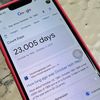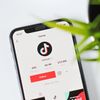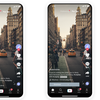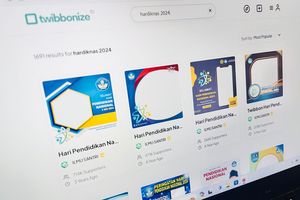Cara Upload Video TikTok di PC sekaligus Jadwalkan Postingan

KOMPAS.com - TikTok menjadi salah satu platform media sosial yang kini cukup menjadi andalan masyarakat menunggah momen foto dan video. Pengguna bisa mengunggah beragam konten yang dilengkapi dengan beberapa fitur pelengkap pendukung konten.
Mulai dari tambahan efek, subtitel, kecepatan video, dan lain sebagainya. Untuk mengunggah berbagai konten di TikTok, pengguna harus memiliki akun TikTok serta bisa mengunggahnya melalui HP maupun PC.
Umumnya para pengguna akan mengunggah video konten lewat HP. Namun bagi sebagian pengguna, khususnya pada akun bisnis biasanya lebih nyaman menggunakan PC untuk memudahkan memilih video yang telah diedit di PC sekaligus penjadwalan konten.
Nah bagi Anda yang ingin mencoba mengunggah konten melalui PC, selengkapnya berikut ini tutorialnya.
Baca juga: 5 Tips Maksimalkan Jualan di TikTok untuk Para Kreator Afiliator
Cara upload video TikTok di PC
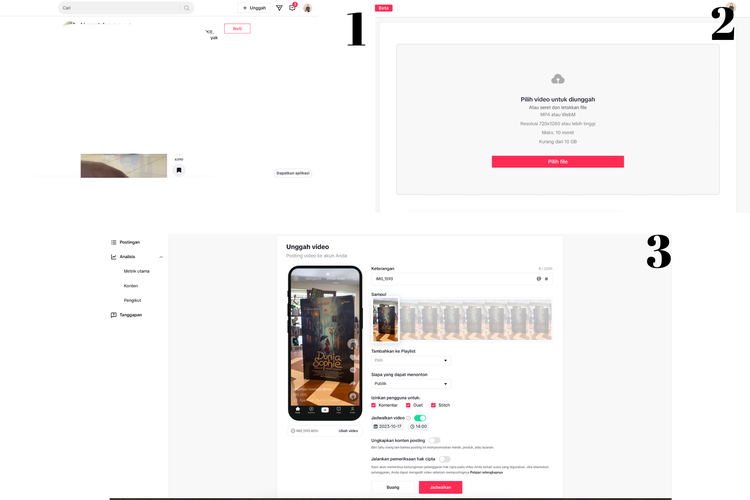 Ilustrasi cara upload video TikTok di PC
Ilustrasi cara upload video TikTok di PC- Buka laman TikTok https://www.tiktok.com/en/
- Login menggunakan akun TikTok Anda
- Kemudian klik “Upload” pada menu di sebelah pojok kanan atas
- Klik “Pilih file”
- Masukkan video yang ingin diunggah
- Isi keterangan atau caption, pilih sampul dan keterangan lainnya
- Isi detail video TikTok Anda lainnya
- Nantinya video yang akan diunggah akan muncul preview di sebelah kiri. Preview tersebut menampilkan video TikTok dari tampilan ponsel
- Setelah seluruh keterangan telah diisi lengkap, maka pilih “Posting”
Perlu diperhatikan, di sini pengguna hanya bisa mengunggah konten berupa video dan tidak bisa berupa foto-foto karousel. Adapun durasi maksimal video yang tersedia adalah 10 menit dan 10 GB serta resolusi 720x1280 atau lebih tinggi.
Cara menjadwalkan konten TikTok di PC
Tutorial menjadwalkan video TikTok di PC hampir sama layaknya mengunggah video.
- Saat mengunggah video TikTok geser toggle “Jadwalkan video”
- Pilih tanggal dan waktu penjadwalan video yang Anda inginkan
- Selanjutnya isi caption dan keterangan lain pada video
- Setelah selesai mengatur jadwal dan keterangan maka klik “Jadwalkan”
- Konten Anda selanjutnya akan terunggah sesuai jadwal yang sudah diatur
Baca juga: Cara Menautkan Link Shopee Affiliate ke Akun TikTok
Selain mengunggah video, TikTok PC memungkinkan pengguna masih dapat mengedit video secara sederhana di dashboard pengunggahan. Salah satunya menambahkan audio atau musik. Demikian cara mengunggah video Tiktok di PC. Selamat mencoba.
Simak breaking news dan berita pilihan kami langsung di ponselmu. Pilih saluran andalanmu akses berita Kompas.com WhatsApp Channel : https://www.whatsapp.com/channel/0029VaFPbedBPzjZrk13HO3D. Pastikan kamu sudah install aplikasi WhatsApp ya.
-
![]()
Cara Bikin Tren Jualan dengan Foto yang Ramai di TikTok
-
![]()
Cara Menghitung Jumlah Hari Berlalu dengan Pasangan di Google yang Viral di TikTok
-
![]()
Cara Menautkan Link Shopee Affiliate ke Akun TikTok
-
![]()
Cara Pakai Fitur Iklan di TikTok buat Memperluas Jangkauan Pelanggan
-
![]()
Kapan TikTok Shop Dibuka Lagi di Indonesia?